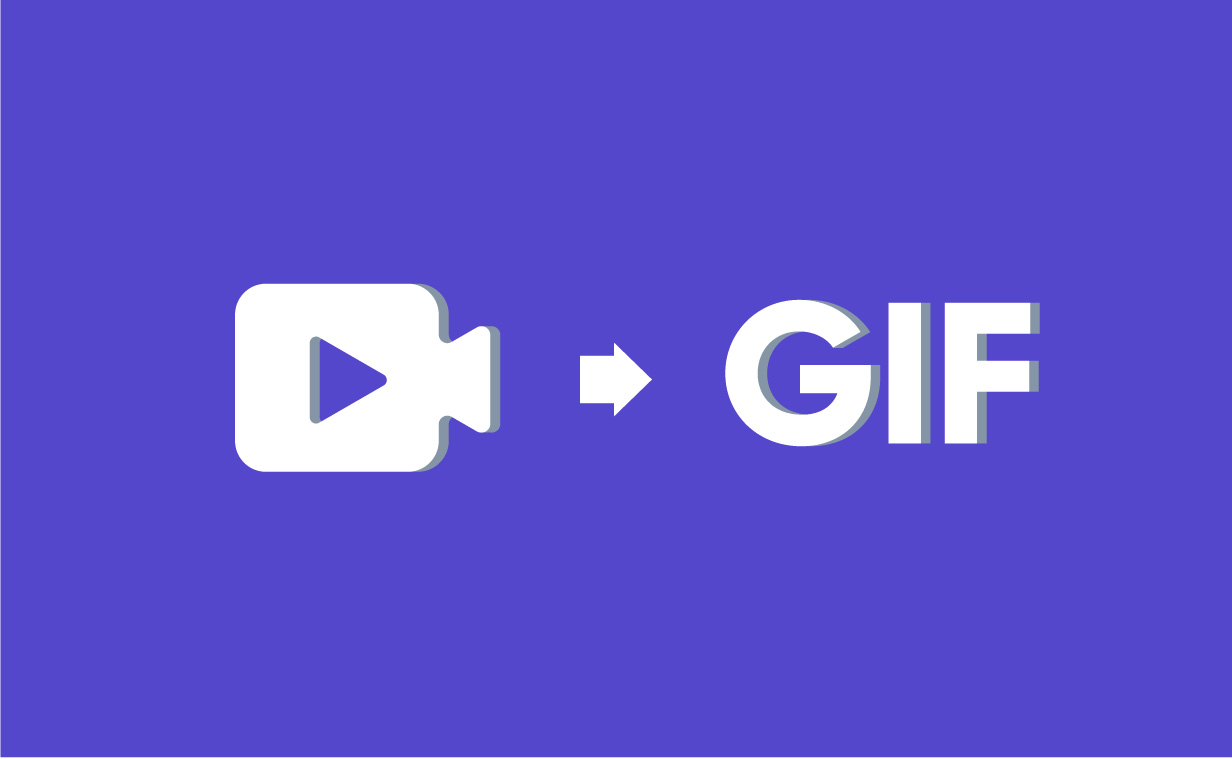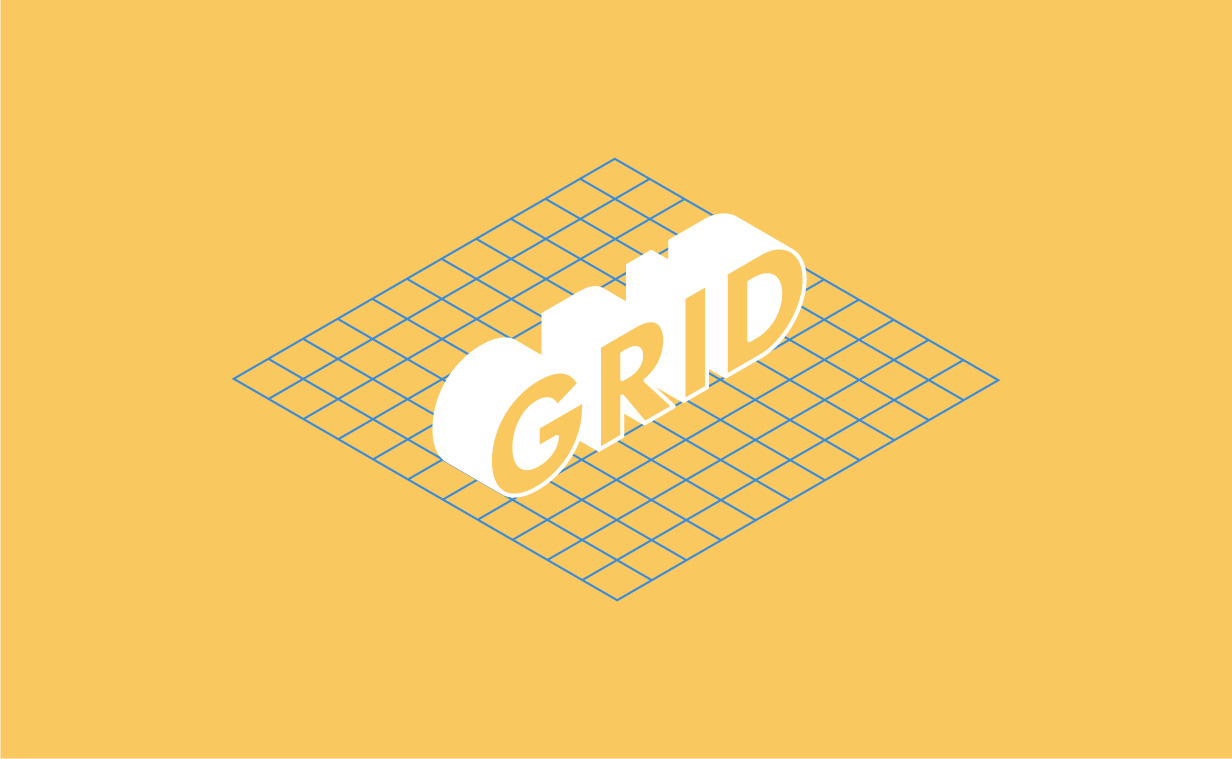インスタグラムのストーリーで自分で作ったGIFが使えればいいなと思いGIFを作ってみました。GIFを作る方法は色々ありますがPhotoshopなどのソフトウェアがなくても、動画ファイル(MP4やMOVなど)を簡単にGIFにしてくれるサイトがあるのでご紹介します。
After Effectsで作ったループ動画をGIF動画にします。上のファイルはMP4ファイルなのでトランスペアレントの背景が作れないので、GIF作成の動画はMOVファイルで書き出しています。After Effectsでのループ動画の作り方は次回ご紹介しますね。
今からご紹介するサイトに動画ファイルをアップロードするだけでGIFにしてくれます。
ezgif.com
このサイトは説明用のGIFを作る際に使うことがあります。PhotoshopでもGIFは作れますが、たまにうまく行かないときがあるのでこちらのサイトを使用しています。GIFのサイズや容量を小さくしたり、クロップしたりと色々なことが出来るので便利なサイトです。ただし書き出されるサイズに制限があるので、大きいGIFはここでつくらないほうがいいです。容量が大きくてもきれいなGIFが作りたい方は次にご紹介するサイトを使用したほうがいいと思います。
使い方
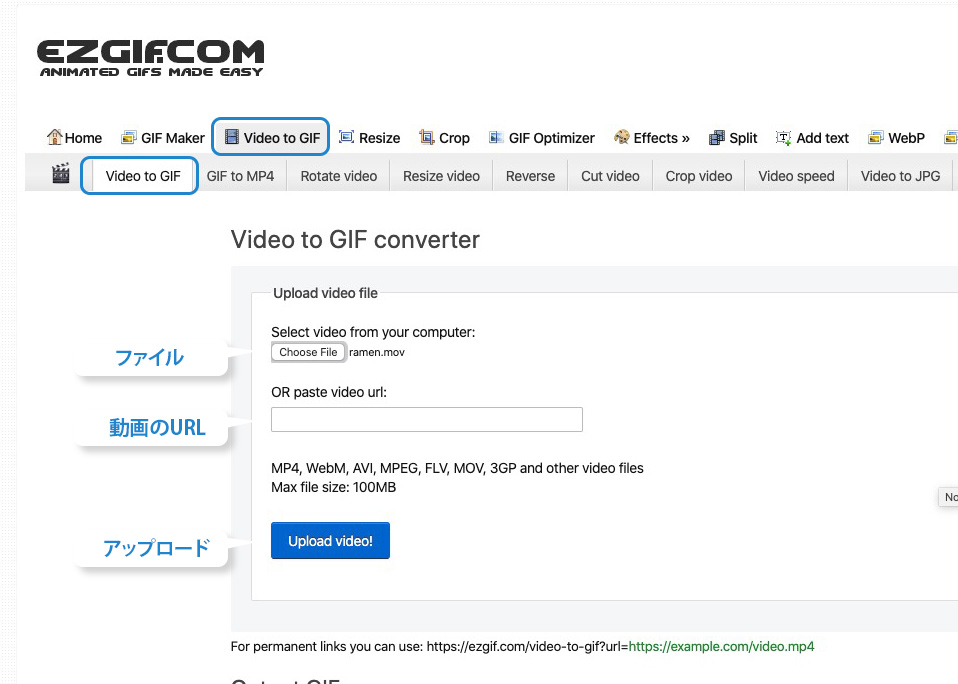
今回はMOVからGIFにしたいので上のタブから
Video to GIF > Video to GIF
を選択してファイルをアップロードします。様々なファイル形式(MP4, WebM, AVI, MPEG, FLV, MOV, 3GP など)に対応しているので嬉しいですね。あとは少し待つと、書き出し方法を選択できます。
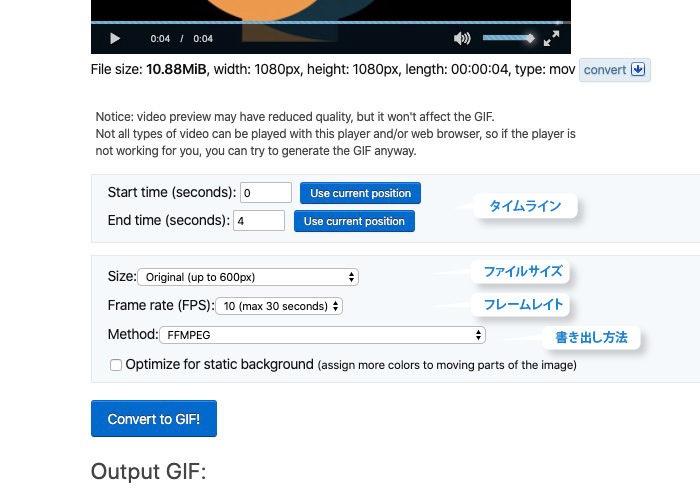
書き出したいタイムライン、サイズ、フレームレイト、書き出し方法(今回は背景をトランスペアレントにしていので Preserve transparencyにします)を変更することができます。サイズは800px✕800pxが最大サイズになります。あとはConvert to GIF!のボタンを押して、可愛い猫のGIFが消えたら完了です!下のようなGIFが完成しました。あとは右下のSaveのボタンをクリックするだけです。
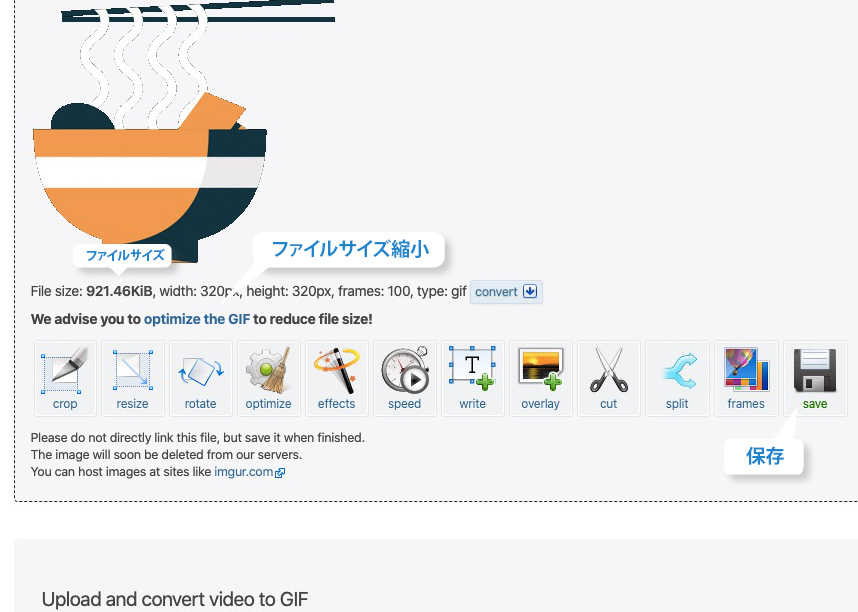
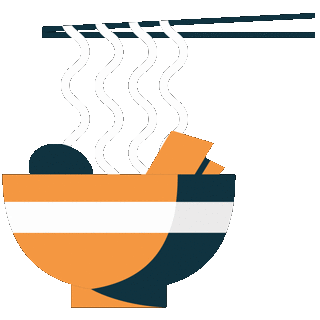
このようなGIFが完成しました。もしファイルサイズを更に小さくしたい場合は、Optimize the GIFの項目をクリックするとその先でファイルサイズを縮小できます。
aconvert.com
日本語訳にも対応しているので安心です。こちらは動画ファイルをそのままGIFにしてくれるので、設定を変更しなければ綺麗でとても大きなサイズのGIFを作ることができます。あとは動画ファイルアップロードするだけでGIFを作成してくれます。オペレーティングの欄のところにダウンロードのアイコンが出てくるので、リンク先のGIFファイルのURLで画像を保存してください。完了です。
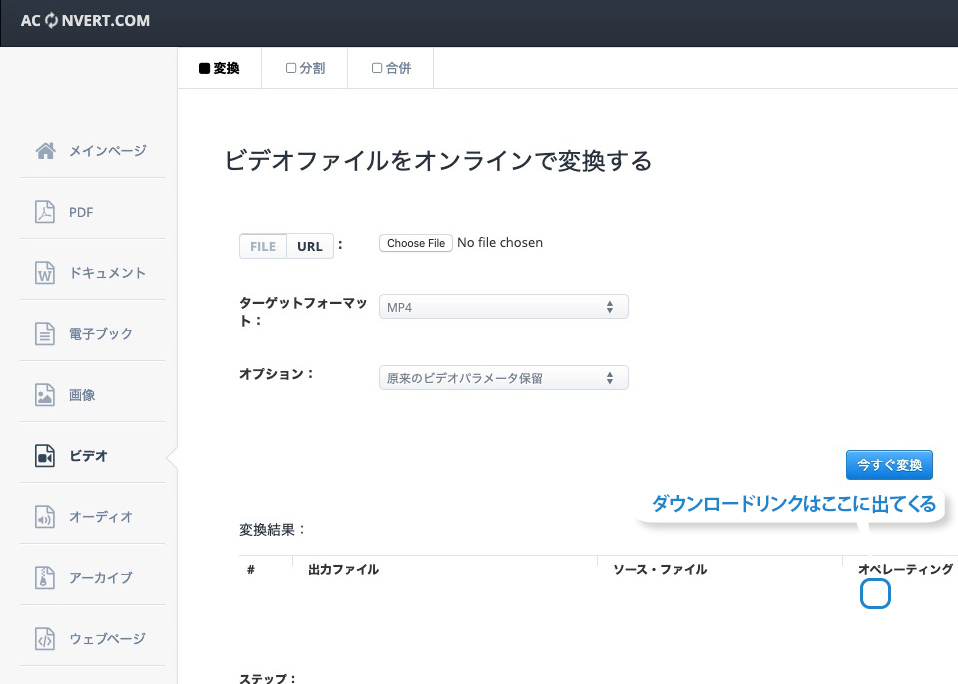
オプションの欄を変更すると各項目を変更できます。
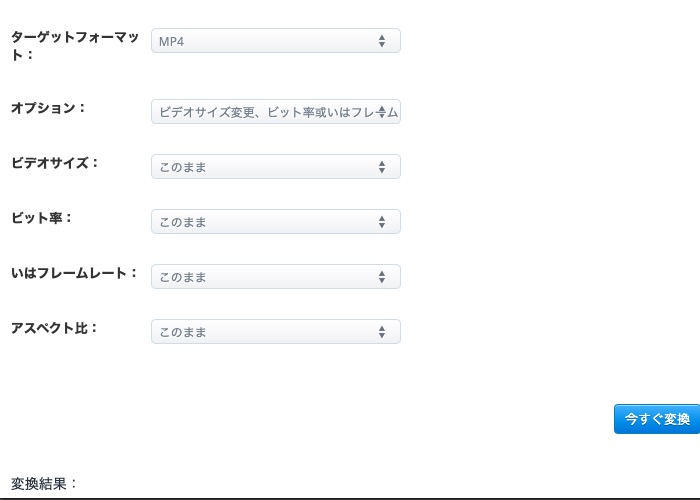
これらのサイトを使用すれば簡単に動画をGIFにすることができます。PhotshopでのGIFの作り方やインスタグラムのでの個人のオリジナルGIFを使用する方法は次回ご紹介します。
ではまた!